win10组策略禁用自动更新 如何设置组策略来禁止Win10自动更新
更新时间:2023-12-26 14:43:11作者:jiang
Win10操作系统一直以来都备受广大用户的喜爱,自动更新功能却成为一些用户的痛点,随着技术的不断进步和演变,微软为了保持系统的安全性和稳定性,经常发布更新补丁。在某些情况下,这些自动更新可能会给用户带来不便甚至造成数据丢失。为了解决这一问题,我们可以通过设置组策略来禁用Win10的自动更新功能,从而更好地掌控更新的时机和方式。下面将详细介绍如何进行设置,让我们一起来了解吧。
操作方法:
1.windows+r打开运行会话框,输入“gpedit.msc”,敲击回车键进入组策略页面。
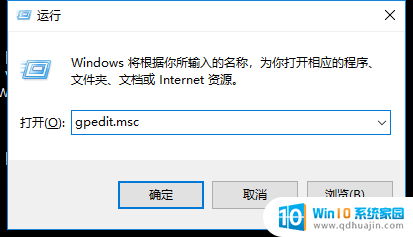
2.在计算机配置下选择“管理模板”,再选择“windows组件”。
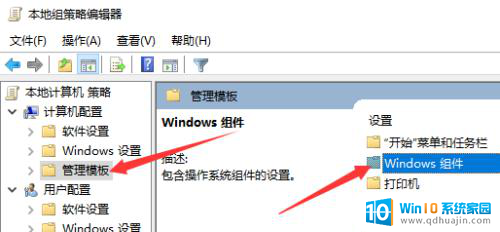
3.在windows组件页面中下拉,找到“windows更新”。点击进入。
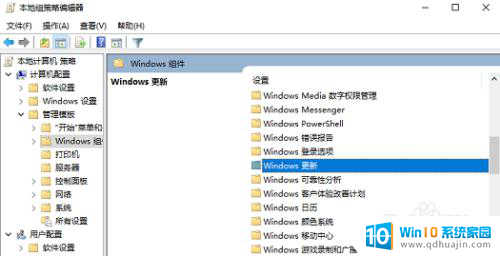
4.下拉找到“配置自动更新”,双击进入编辑页面。
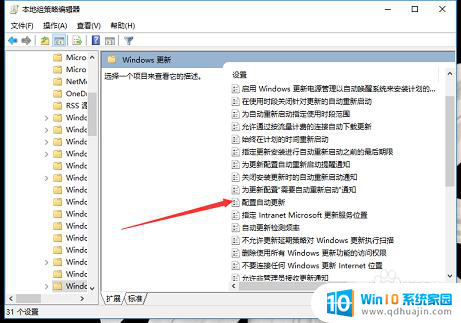
5.在页面中选中“已禁用”选项,再点击右下角应用按钮。这样就完成了禁止自动更新配置。
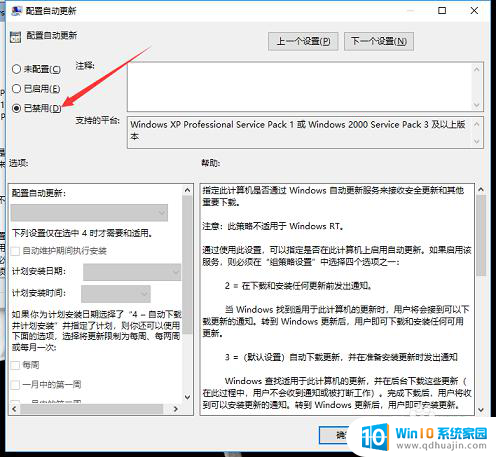
6.完成配置后,在触发系统自动更新时。设置里的更新和安全页面会提示“某些设置由你的组织来管理”,而不会自动更新。
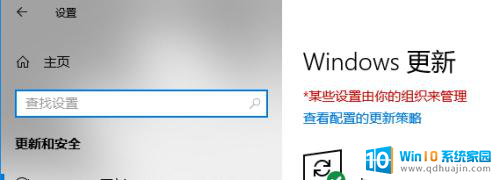
以上就是如何通过win10组策略禁用自动更新的全部内容,如果您有任何疑问,请按照小编提供的步骤进行操作,希望这篇文章对您有所帮助。
win10组策略禁用自动更新 如何设置组策略来禁止Win10自动更新相关教程
热门推荐
win10系统教程推荐
- 1 怎么把锁屏壁纸换成自己的照片 win10锁屏壁纸自定义设置步骤
- 2 win10wife连接不显示 笔记本电脑wifi信号不稳定
- 3 电脑怎么定时锁屏 win10自动锁屏在哪里设置
- 4 怎么把桌面文件夹存到d盘 Win10系统如何将桌面文件保存到D盘
- 5 电脑休屏怎么设置才能设置不休眠 win10怎么取消电脑休眠设置
- 6 怎么调出独立显卡 Win10独立显卡和集成显卡如何自动切换
- 7 win10如何关闭软件自启动 win10如何取消自启动程序
- 8 戴尔笔记本连蓝牙耳机怎么连 win10电脑蓝牙耳机连接教程
- 9 windows10关闭触摸板 win10系统如何关闭笔记本触摸板
- 10 如何查看笔记本电脑运行内存 Win10怎么样检查笔记本电脑内存的容量
win10系统推荐
- 1 萝卜家园ghost win10 64位家庭版镜像下载v2023.04
- 2 技术员联盟ghost win10 32位旗舰安装版下载v2023.04
- 3 深度技术ghost win10 64位官方免激活版下载v2023.04
- 4 番茄花园ghost win10 32位稳定安全版本下载v2023.04
- 5 戴尔笔记本ghost win10 64位原版精简版下载v2023.04
- 6 深度极速ghost win10 64位永久激活正式版下载v2023.04
- 7 惠普笔记本ghost win10 64位稳定家庭版下载v2023.04
- 8 电脑公司ghost win10 32位稳定原版下载v2023.04
- 9 番茄花园ghost win10 64位官方正式版下载v2023.04
- 10 风林火山ghost win10 64位免费专业版下载v2023.04